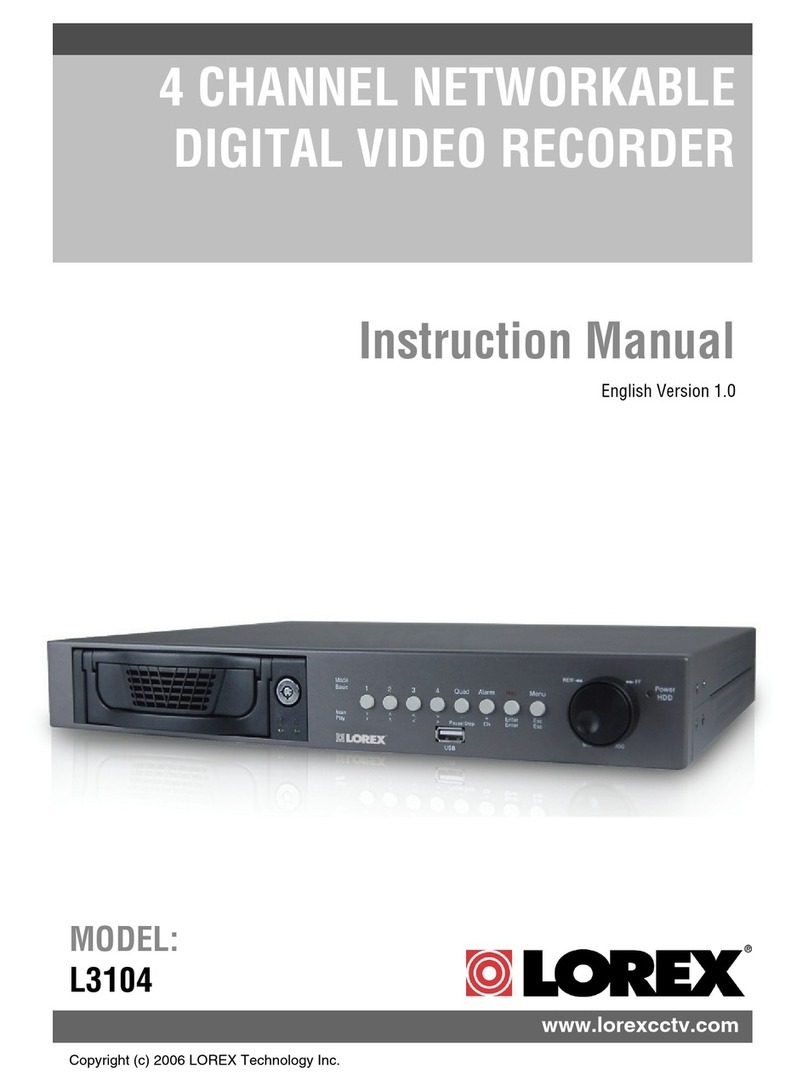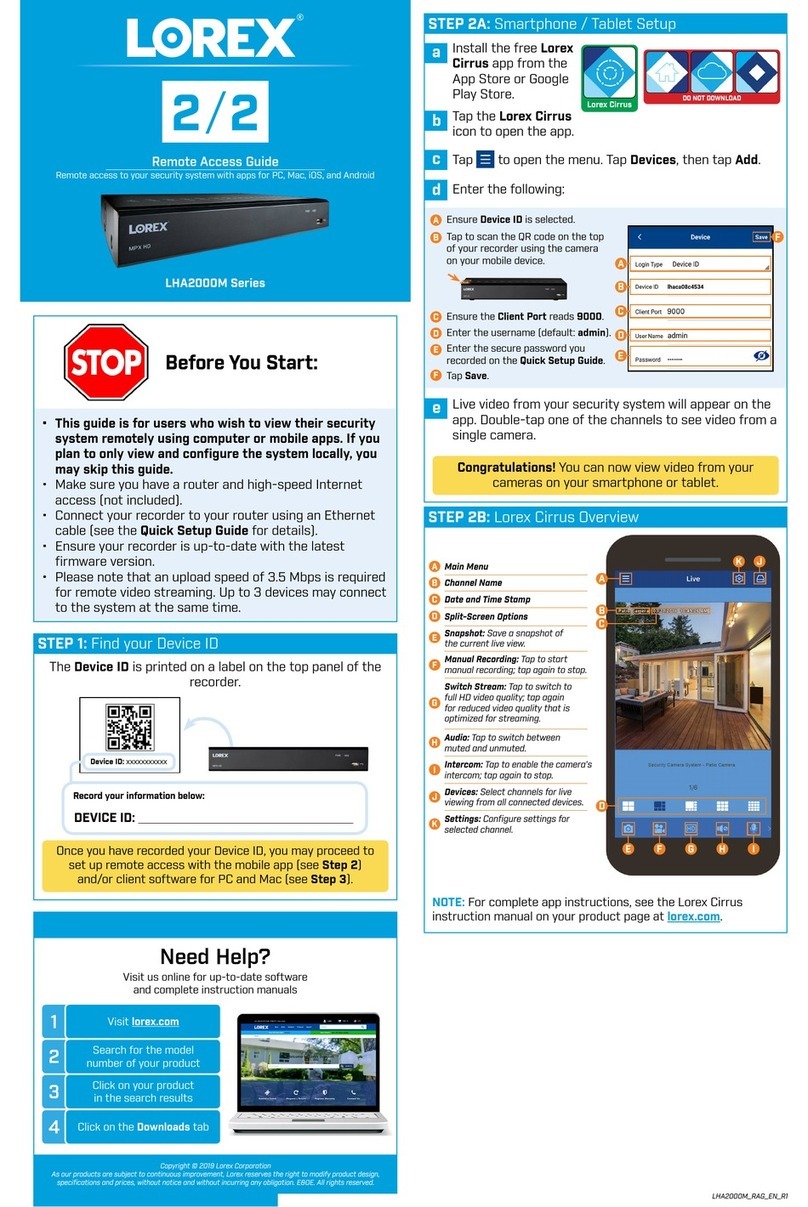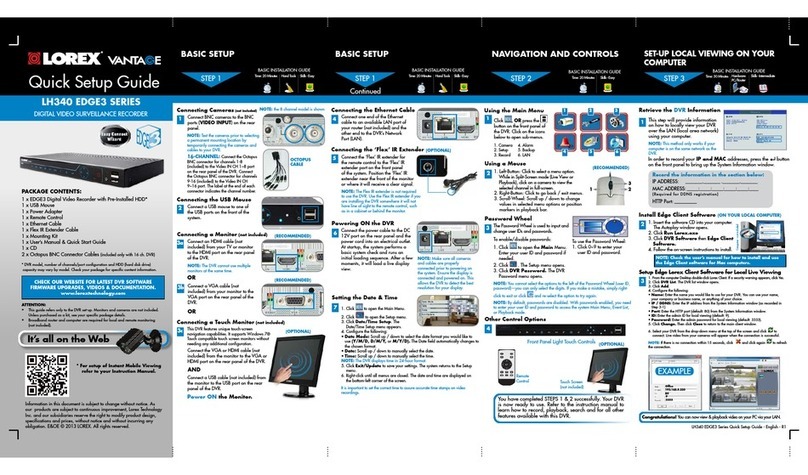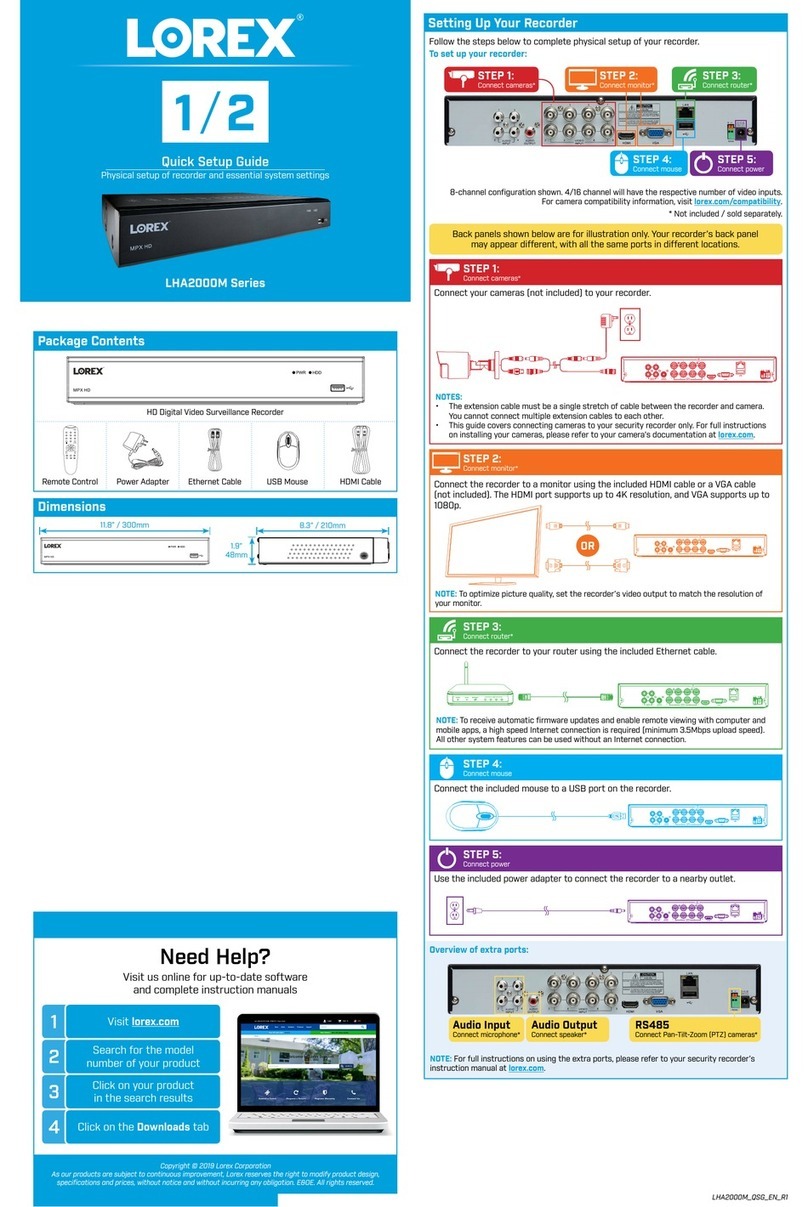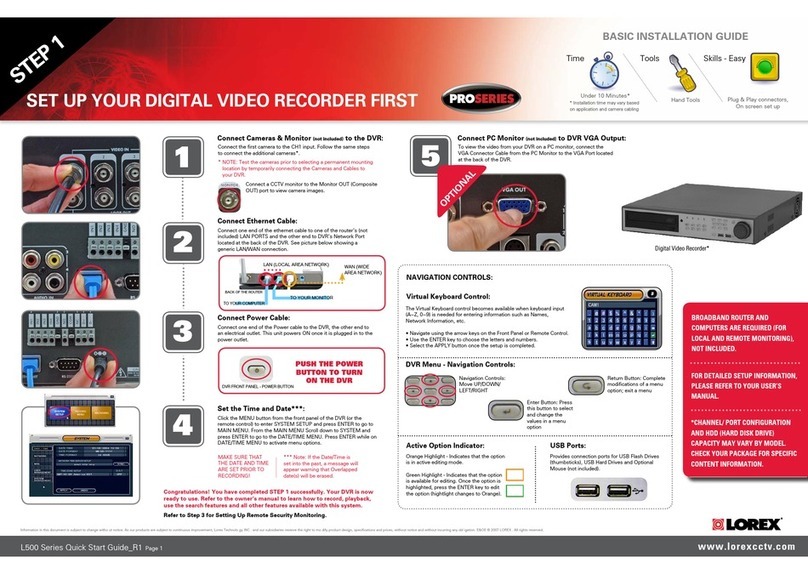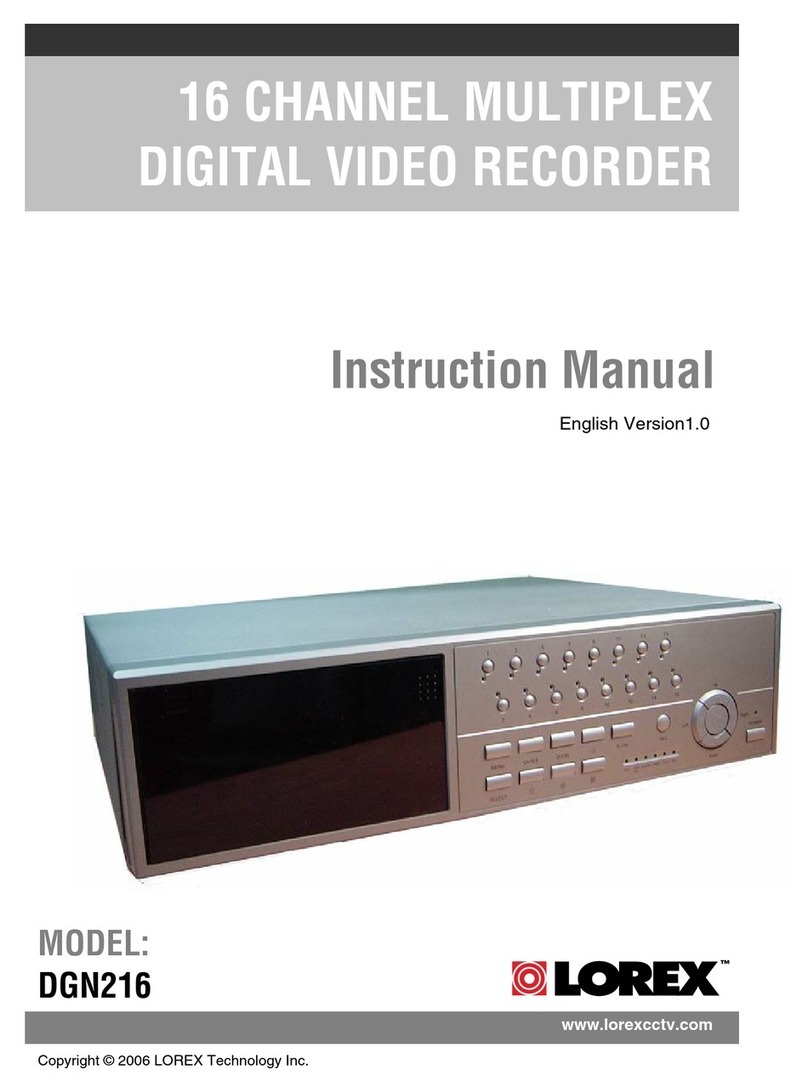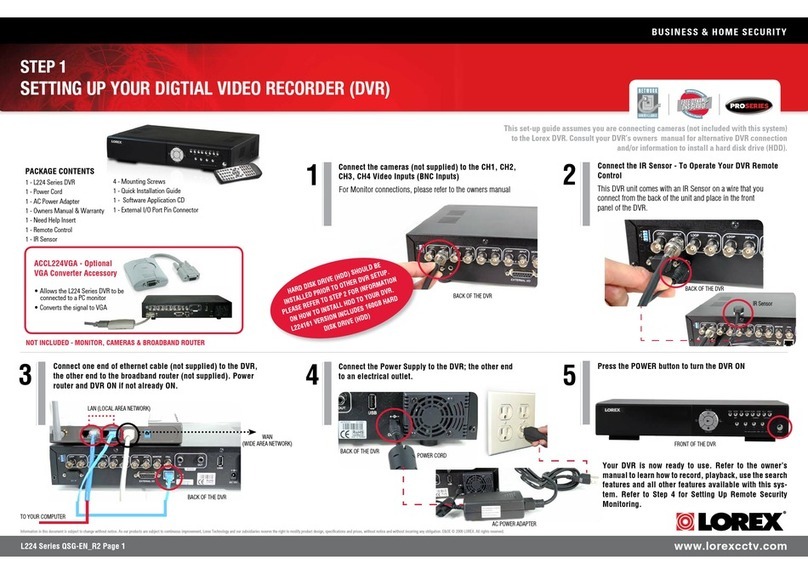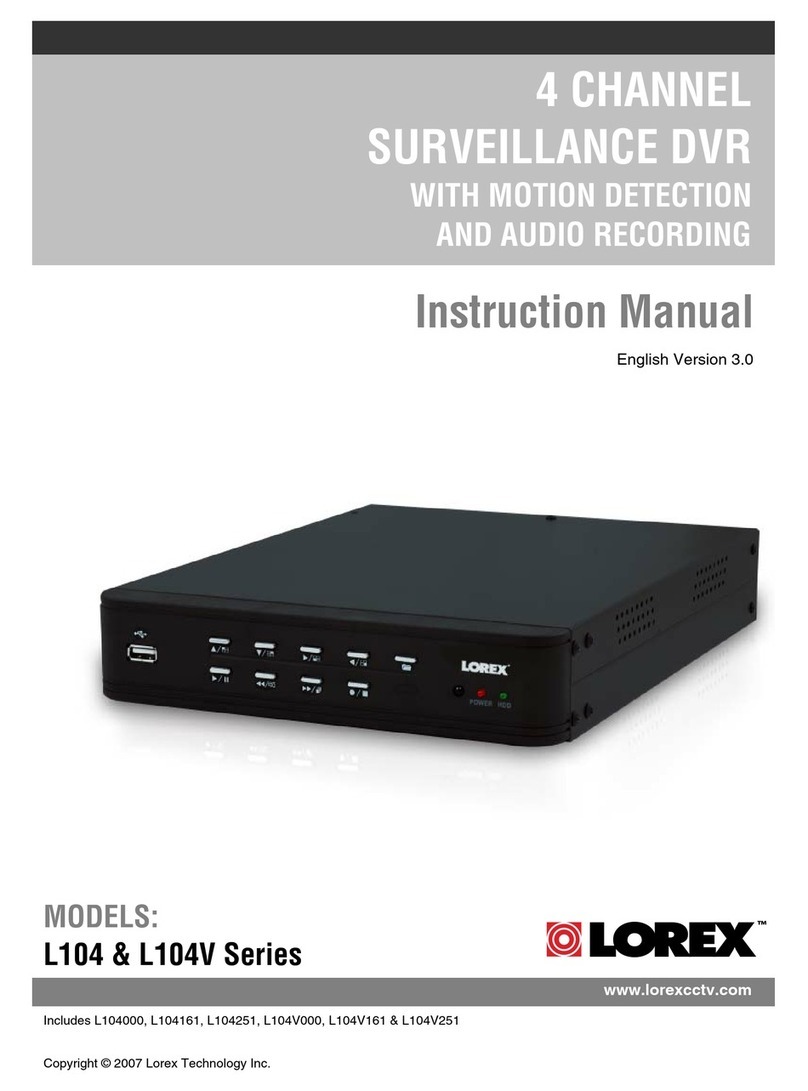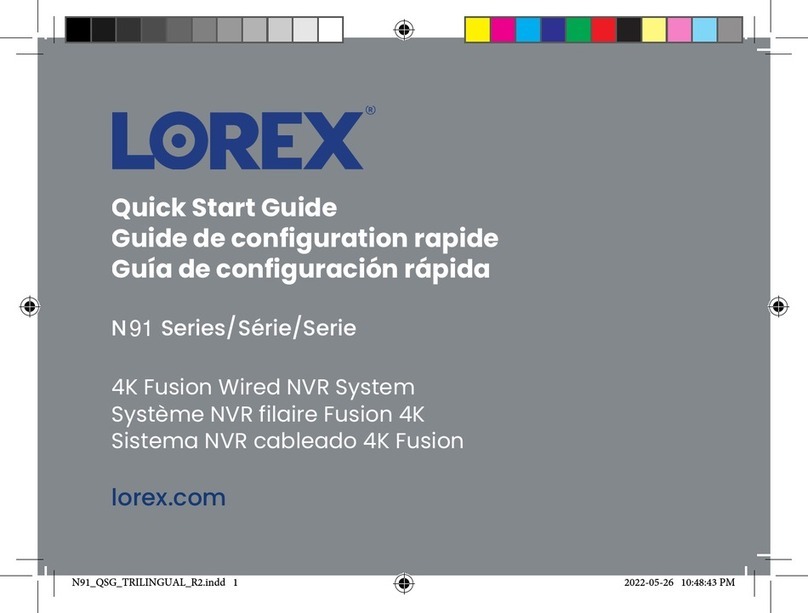For up-to-date information and resources, scan the QR code or visit:
Pour des informations et des ressources à jour, scannez le code QR ou visitez :
Para obtener información y recursos actualizados, escanee el código QR o visite:
• Download your recorder’s manual
Télécharger le manuel de l’enregistreur
Descargar el manual de su grabadora
• Watch how-to-videos
Regardez des vidéos pratiques
Vea videos instructivos
• Find related troubleshooting tips & FAQs
Trouvez des conseils en matière de dépannage et des FAQ connexes
Encuentre sugerencias para la resolución de problemas y preguntas frecuentes relacionadas
Need Help? • Besoin d’aide? • ¿Necesita ayuda?
help.lorex.com
12
11
Fusion Setup • Configuration Fusion • Configuración de
Fusion
Connect your Lorex Fusion Wi-Fi device to your recorder: Set up your recorder and wired cameras.
Next, download the Lorex Home app and add your recorder and Wi-Fi device. From your recorder,
navigate to the camera’s setup page and scan your network to connect your Wi-Fi device. To learn
more or get support, scan the QR code or visit:
Branchement d’un appareil Lorex Fusion Wi-Fi à un enregistreur : Congurer l’enregistreur et les
caméras laires. Ensuite, télécharger l’application Lorex Home et ajouter l’enregistreur et l’appareil
Wi-Fi. À partir de l’enregistreur, accéder à la page de conguration de la caméra et balayer le réseau
pour connecter l’appareil Wi-Fi. Pour en savoir plus ou obtenir de l’aide, balayer le code QR ou
consulter le site :
Conecte su dispositivo Lorex Fusion Wi-Fi a su grabadora: Congure su grabadora y cámaras
cableadas. A continuación, descargue la aplicación Lorex Home y agregue su grabadora y
dispositivo Wi-Fi. Desde su grabadora, navegue a la página de conguración de la cámara y
escanee su red para conectar su dispositivo Wi-Fi. Para obtener más información u obtener
asistencia, escanee el código QR o visite:
lorex.com/fusion